【金山Office软件下载】金山Office电脑版 v11.8.6.8697 官方最新版
软件介绍
金山Office电脑版是一款非常经典的免费办公软件,现在已经更名为WPS,相比微软Office需要用户进行购买,金山Office无需用户花费一分钱就能获得与微软Office差不多的功能,非常适合学生党以及个人用户使用,而企业用户可以付费获得云服务等更多额外服务,让办公更加便捷,效率更高。
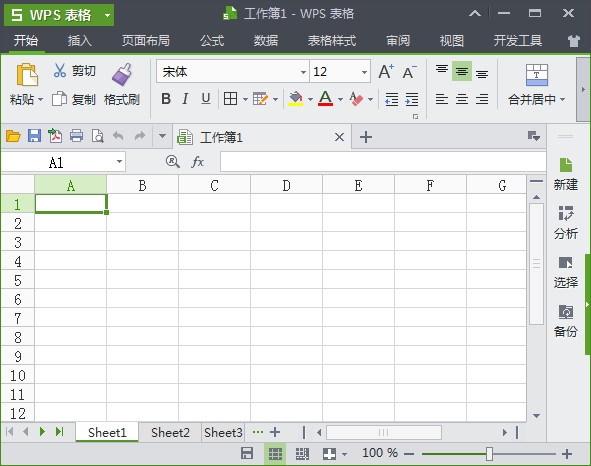
功能特点
1、界面优化
金山Office中新加入了重新设计的图表引擎,能够展现更美观的图表样式;在文档中加入了“所见即所得”的艺术字功能,可以让创作变得更加直观;新增添了更柔和丰富的2D、3D效果,赋予文档元素更加生动活泼的展示效果。
2、细节属性提升
为了分享精致的用户体验,新版WPS Office在文档细节上做了许多的优化和提升,在对象的色彩柔和度、图表的各维度属性、幻灯片翻页和动画效果等用户体验所及的各环节精雕细琢,在产品中全方位融入体验精致化的开发理念。
3、全面支持Open XML文件格式
金山Office默认存储格式全面升级为Open XML,取代以前的二进制文档格式(doc、xls、ppt),全面提升兼容性和可靠性。在WPS文字中,还针对开发者分享了“XML映射窗格”,方便开发与文档有关的解决方案,如让公司数以千计的文档中包含的企业logo可以批量更新。
4、便捷云文档办公
在金山Office中,用户通过统一的账号,就可以直接使用WPS云文档以及文档漫游功能来实现各种操作,在移动端WPS Office、没有安装WPS Office的计算机中(通过web访问)都可以随时随地处理WPS云文档。
5、协同办公
新版WPS Office深度整合了专业办公即时通讯工具——云之家,用户可以一边编辑文档,一边和同事进行讨论,同时可以将编辑的文档,通过即时通讯工具适时传输给同事,随时协作交流,不需要再同时打开多个共同工具。
6、海量在线资源
金山Office分享了海量的互联网资源库,包括各种图片、展示、模板等资源,轻松实现专业、精致的幻灯片制作。
7、独立销售资源服务
为了满足行业用户需求,WPS还会为需求较复杂的企业配以独立销售的其它资源服务,如云办公在线服务、内网文档资源服务、WPS内网管理平台、系统集成服务及VIP专属服务等。
8、局域网办公解决方案
融合了WPS+云服务的金山Office支持私有化部署,用户可以通过单位局域网内搭建出统一的办公平台,从内网服务器随时下载体验WPS+云办公平台的丰富资源,不会影响办公的协同性和整体性。
软件功能
演示
-新建PPT幻灯片功能;
-支持.ppt.pptx.pot.potx.pps.dps.dpt文件格式的打开和播放,包括加密文档;
-阅读模式下支持文档页面放大、缩小,调节屏幕亮度,增减字号等功能;
-共享播放,与其他iOS设备链接,可同步播放当前幻灯片;
-支持Airplay、DLNA播放PPT。
-全面支持PPT各种动画效果,并支持声音和视频的播放;
-编辑模式下支持文档编辑,文字、段落、对象属性设置,插入图片等功能;
文字
-编辑模式下支持文档编辑,文字、段落、对象属性设置,插入图片等功能;
-阅读模式下支持文档页面放大、缩小,调节屏幕亮度,增减字号等功能;
-完美支持批注、公式、水印、OLE对象的显示。
-新建Word文档功能;
-支持.doc.docx.dot.dotx.wps.wpt文件格式的打开,包括加密文档;
-支持对文档进行查找替换、修订、字数统计、拼写检查等操作;
表格
-表格中可自由调整行高列宽,完整显示表格内容;
-支持在表格中查看批注;
-支持表格查看时,双指放缩页面。
-新建Excel文档功能;
-支持xls、xlt、xlsx、xltx、et、ett格式的查看,包括加密文档;
-支持sheet切换、行列筛选、显示隐藏的sheet、行、列;
-支持醒目阅读——表格查看时,支持高亮显示活动单元格所在行列;
– 打开PDF格式文档;
– 多种翻页效果,支持夜间模式;
– 长按可选择复制文本;
– 支持添加书签,管理书签;
– 支持PDF涂鸦,高亮文本。
公共
-支持文档漫游,开启后无需数据线就能将打开过的文档自动同步到您登录的设备上;
-支持金山快盘、Dropbox、Box、GoogleDrive、SkyDrive、WebDAV等多种主流网盘;
-WiFi传输功能,电脑与iPhone、iPad可相互传输文档;
-支持文件管理,可以新增文件夹,复制、移动、删除、重命名、另存文档;
常见问题
金山Office怎么启用宏?
首先我们看现象,点击有宏的操作按钮会提示宏被禁用或不可用。
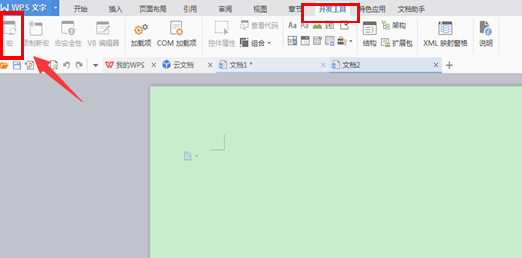
下载后VBA FOR WPS 7.0.1590.exe双击开始安装点击下一步继续。
最后稍等一会安装完毕。点击完成就ok。
把wps2019关闭重新打开。点击上面的选项【开发工具】。就看到有关宏的功能都可以用了。
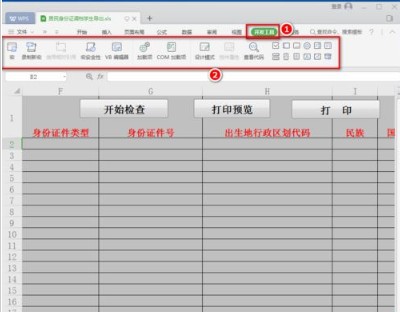
注意事项:WPS 2019要启用宏需要安装VBA FOR WPS 7.0才可以启用。
金山Office怎么添加公式?
1、打开word文档,点击上方菜单栏的「插入」项。
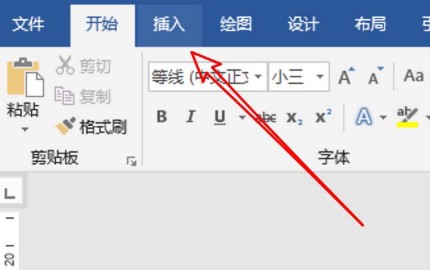
2、然后点击这个菜单下的「公式」。

3、在公式下拉菜单里,选择一个常用的公式,比如勾股定理的公式。
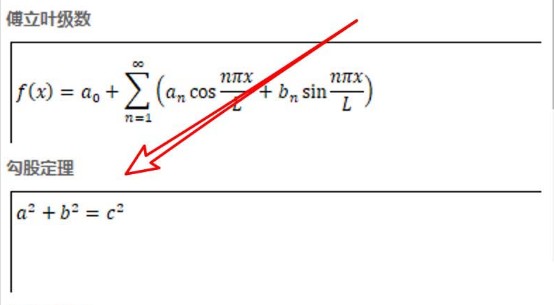
4、选择后,我们就成功输入了一个公式了。
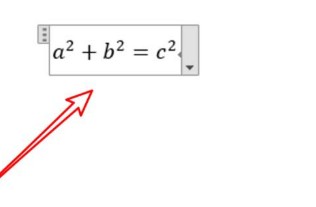
5、如果在下拉选项里,没有找到自己需要的公式,我们可以点击「插入新公式」。
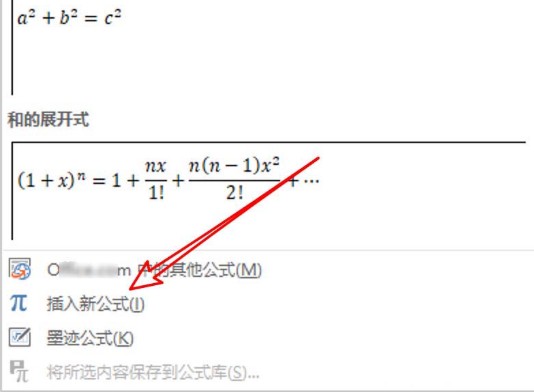
6、然后在上方的菜单里,选择自己需要的数学公式
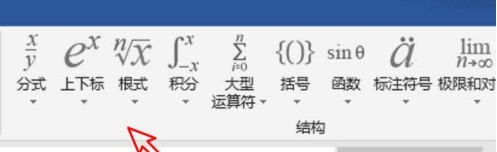
安装方法
1、等待金山Office电脑版下载完成,然后解压缩双击exe开始安装,下文以WPS2019举例,金山Office的安装方法是一样的。
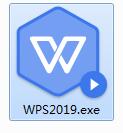
2、双击打开“WPS2019.exe”,可以看到安装界面,首先先阅读并在“已阅读并同意……”的前面打勾,然后再点击“浏览”按钮,选择除C盘的目录作为安装位置,然后根据用户自己的需求把下方一些选项打勾,设置完这些后点击“立即安装”。
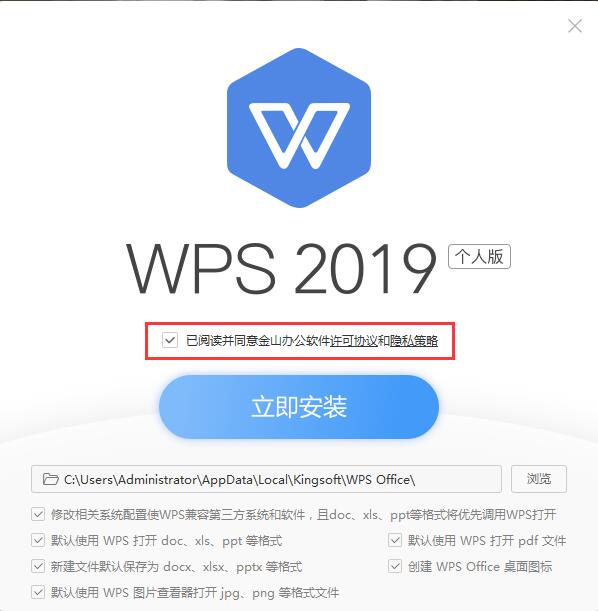
3、之后就会出现“正在安装11%”的界面,等待读条到达100,需要等待一段时间。
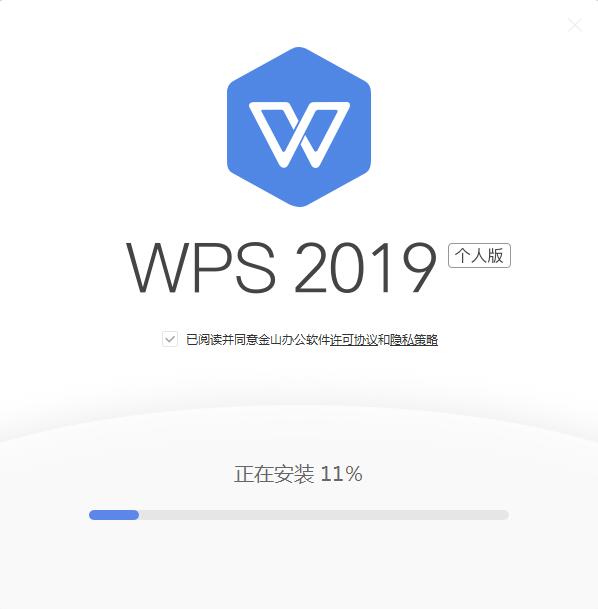
4、当出现下图所示的情况时,就证明WPS Office 2019已经安装好了,点击“开始探索”使用吧。
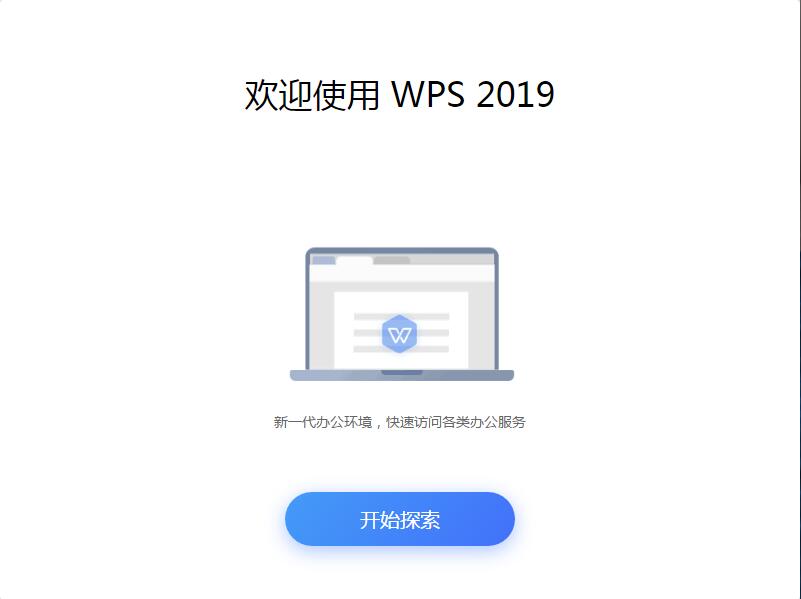
下载仅供下载体验和测试学习,不得商用和正当使用。
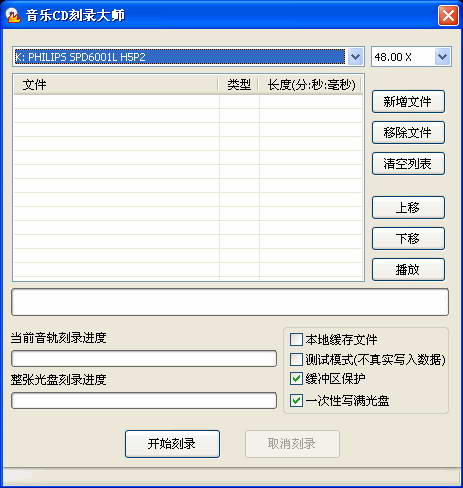
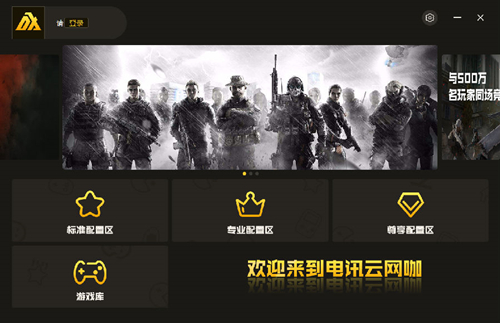
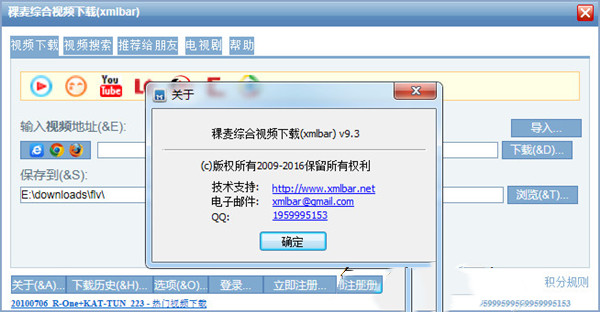
发表评论